Onscherpe achtergrond zorgt ervoor dat het onderwerp opvalt, waardoor kijkers zich alleen op het onderwerp kunnen concentreren. Als u niet weet hoe u een wazige achtergrondfoto moet maken, kunt u de achtergrond van een foto vervagen met Photoshop, Lightroom en online. Hoe je dat doet? Lees dit bericht nu!
Wil je leren hoe je de achtergrond van een foto vervaagt? Zo ja, laten we eens kijken naar de 3 beste methoden om de achtergrond te vervagen. Wil je een fotodiavoorstelling maken? Probeer MiniTool MovieMaker!
- Achtergrond vervagen in Photoshop.
- Achtergrond vervagen in Lightroom.
- Online achtergrond vervagen.
Hoe achtergrond vervagen in Photoshop
Zoals u weet, is Photoshop 's werelds populaire fotobewerkingssoftware. Het kan de achtergrond van een foto vervagen, foto's onscherp maken, tekst aan foto toevoegen, afbeelding pixeleren, enzovoort.
Laten we nu eens kijken hoe we de achtergrond in Photoshop kunnen vervagen.
Stap 1. Open de Photoshop-app op de computer.
Stap 2. Importeer vervolgens de foto die u nodig heeft om de achtergrond te vervagen door op Bestand . te klikken> Open… .
Stap 3. Ga naar het linkerdeelvenster en kies de Snelle selectie hulpmiddel. Gebruik vervolgens de tool om het onderwerp te selecteren. Als het meer dan selecteren is, verplaatst u deze tool en houdt u Alt . ingedrukt toets om het gewenste gebied opnieuw te selecteren.
Stap 4. Houd vervolgens "Shift . ingedrukt + Ctrl + Ik ” om het geselecteerde gebied om te keren.
Stap 5. Tik op Filter> Vervagen> Gaussiaans vervagen en pas het aantal pixels in het vak Radius aan. Klik vervolgens op de OK knop om de wijziging toe te passen.
Stap 6. Ga naar Bestand> Exporteren> Exporteren als... en sla de wazige achtergrondafbeelding op de schijf op.
De achtergrond vervagen in Lightroom
Een andere methode om de achtergrond te vervagen, is door Lightroom te gebruiken. Het lijkt op Photoshop, waarmee je de achtergrond kunt vervagen en foto's kunt manipuleren met andere bewerkingstools.
Ga als volgt te werk om de achtergrond in Lightroom te vervagen.
Stap 1. Start Lightroom op uw pc.
Stap 2. Importeer de foto waarvan je de achtergrond wilt vervagen en ga naar Ontwikkelen Module.
Stap 3. Kies het afstelpenseel gereedschap in het rechterpaneel en pas de scherpte aan.
Stap 4 . Bedien het penseel om de achtergrond van deze foto te vervagen.
Stap 5. Nadat je de achtergrond hebt vervaagd, kun je op Gereed . tikken> Exporteren om de wazige achtergrondafbeelding op te slaan.
Wilt u leren hoe u objecten van een foto kunt vervagen? Hier raden we dit bericht aan:Een foto vervagen - 3 effectieve methoden.
Online achtergrond vervagen
Als u online een vervagingseffect op een foto wilt toepassen, is Fotor een gratis online onscherpe achtergrond-app. Hieronder vindt u de handleiding over hoe u de achtergrond van een foto online kunt vervagen.
Stap 1. Ga naar de officiële website van Fotor.
Stap 2. Kies de optie Een foto bewerken optie om de fotobewerkingstool te starten.
Stap 3. Klik op de "+ ” pictogram om de gewenste foto van de lokale te laden.
Stap 4. Schakel over naar het Effect en klik op TILT-SHIFT> Circulair of Lineair om de achtergrond van de foto te vervagen. Of kies de betaalde tool "TILT SHIFT - BRUSH ” om het vervagingseffect toe te passen.
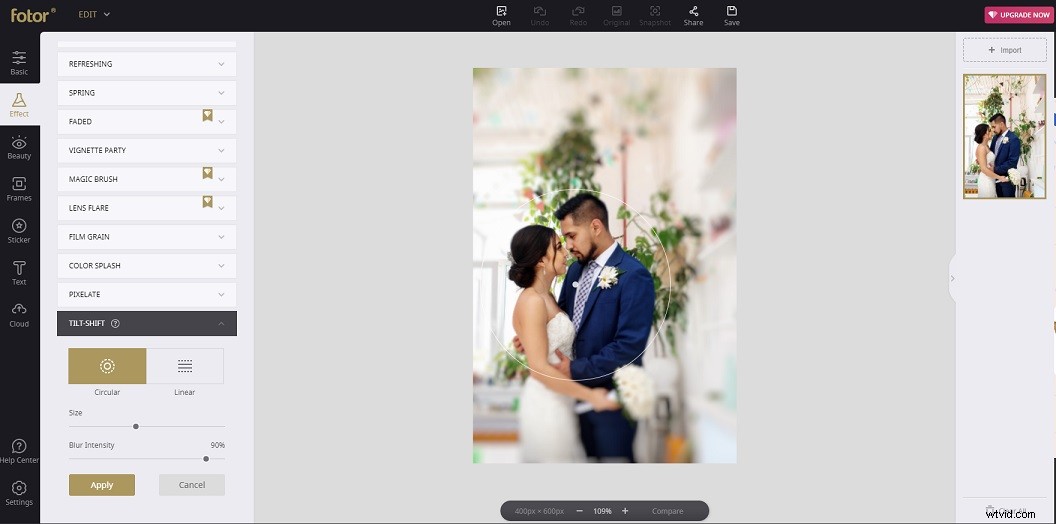
Stap 5. Klik ten slotte op Opslaan , kies het JPG-formaat en download het van de website.
Conclusie
Heb je de 3 beste methoden onder de knie om de achtergrond van een foto te vervagen? Kies je favoriete app voor wazige achtergronden en probeer het!
